今天小编分享一下win10系统操作出现错误代码1079问题的处理方法,在操作win10电脑的过程中常常不知道怎么去解决win10系统操作出现错误代码1079的问题,有什么好的方法去处理win10系统操作出现错误代码1079呢?今天本站小编教您怎么处理此问题,其实只需要1. 首先打开控制面板的管理工具,在里面找到"服务"选项并打开; 2.接着打开服务列表,在服务选项中找security Center服务项后右键属性;就可以完美解决了。下面就由小编给你们具体详解win10系统操作出现错误代码1079的图文步骤:
1. 首先打开控制面板的管理工具,在里面找到"服务"选项并打开;
1. 首先打开控制面板的管理工具,在里面找到"服务"选项并打开;
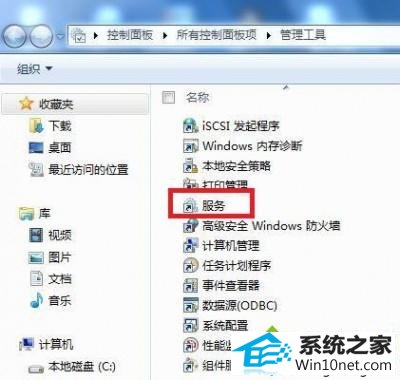
2.接着打开服务列表,在服务选项中找security Center服务项后右键属性;
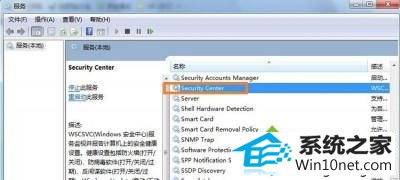
3.之后选择登录选项;
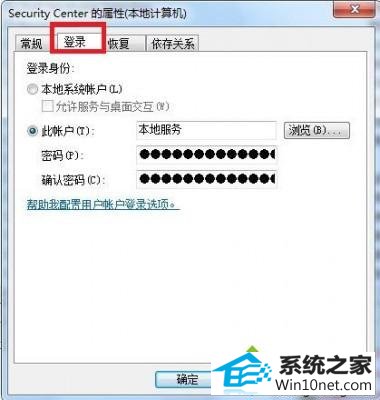
4. 然后修改登录选项为本地系统帐户,之后点击应用选项;
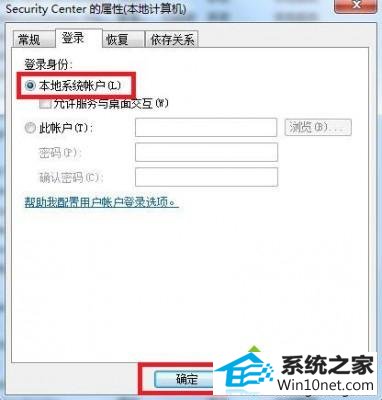
5. 接下来再将登录选项修改为指定目前使用的账户;
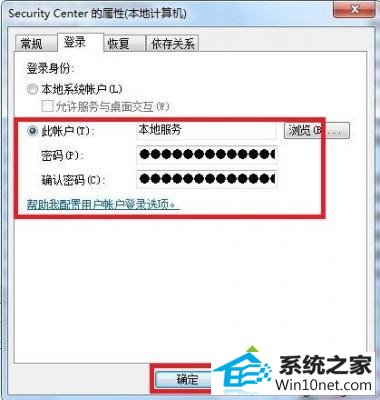
6. 之后点击“浏览”选项,然后在弹出来的窗口中点击“高级”选项,然后再点击立即查找;
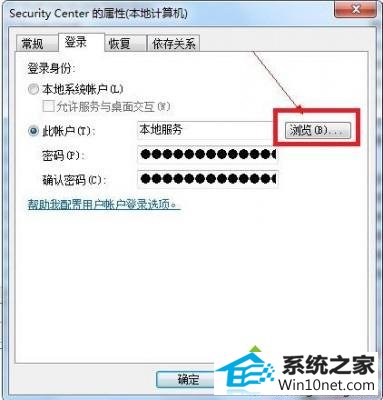
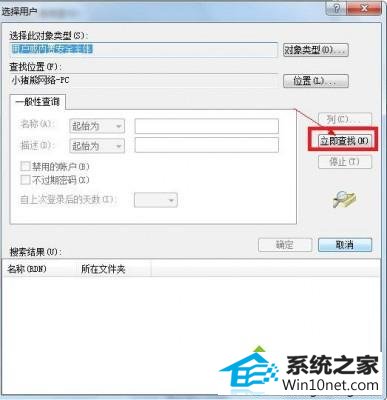
7. 选择Localservice项目点击确定。
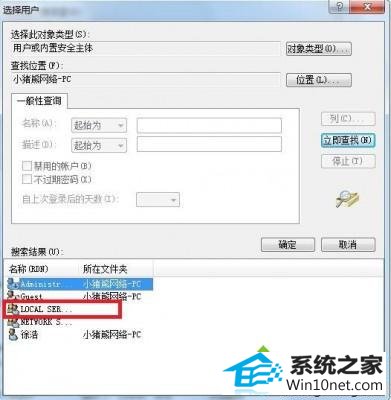
8. 若提示输入密码的情况,那么请清空密码格单击应用,再点击确定即可。
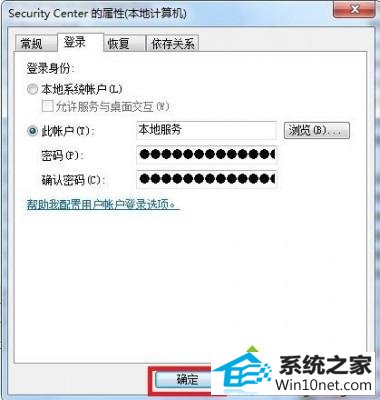
上述就是win10操作系统出现错误代码1079的图文步骤,希望本教程对大家有所帮助!
------分隔线------
- 相关系统
- Win10纯净版系统下载












